Kako spremeniti podpis v aplikaciji Mail Windows 10

Brisanje podpisa v aplikaciji Windows 10 Mail vam bo pomagalo spremeniti predhodno nastavljen podpis v popolnoma nov podpis.

V različicah sistema Windows 10 je aplikacija Mail vgrajena, tako da se lahko uporabniki prijavijo v e-poštne račune, kot so Gmail, Outlook, Yahoo, ... neposredno v sistemu Windows, ne da bi se morali prijaviti na spletna mesta. Poleg tega aplikacija Mail v sistemu Windows 10 podpira tudi uporabnike s številnimi funkcijami, kot je prilagajanje podpisov v aplikaciji Mail.
Tudi brisanje podpisa v aplikaciji Pošta je preprosto, če je v aplikacijo vgrajena funkcija Podpis. Če želite spremeniti podpis aplikacije Mail, si oglejte spodnji članek.
Korak 1:
Najprej v meni Start vpišemo ključno besedo Mail in kliknemo na rezultat iskanja. Če pustite Mail na Live Title, ni treba iskati v meniju Start.
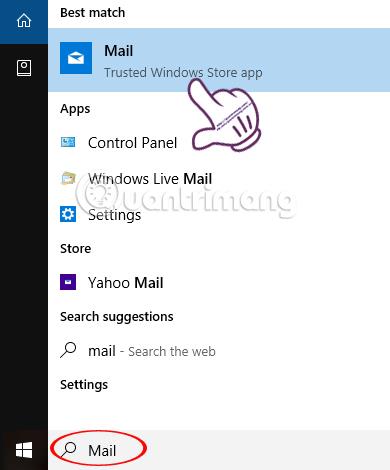
2. korak:
V poštnem vmesniku kliknite ikono zobnika.
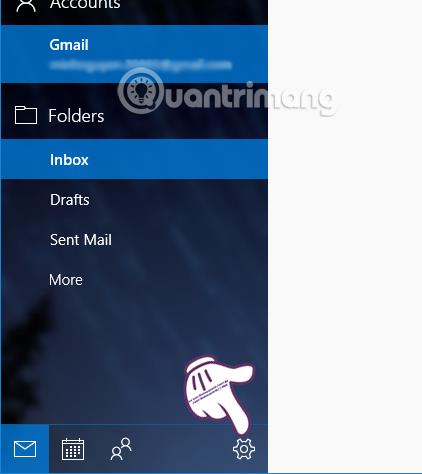
Prikaže se seznam možnosti za aplikacijo Pošta. Kliknite Podpis, da spremenite podpis v Pošti Windows 10 za svoj račun Gmail ali uporabite podpis za vse račune, ki ste prijavljeni v aplikaciji.
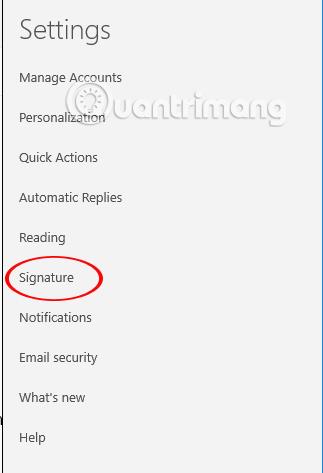
3. korak:
V okvir za prilagoditev podpisa za račun boste vnesli podpis v belo polje, kot je prikazano spodaj. Podpis v aplikaciji Mail je zelo preprost, ne podpira stilov in barv pisav, kot jih spreminjamo neposredno v aplikaciji Mail.
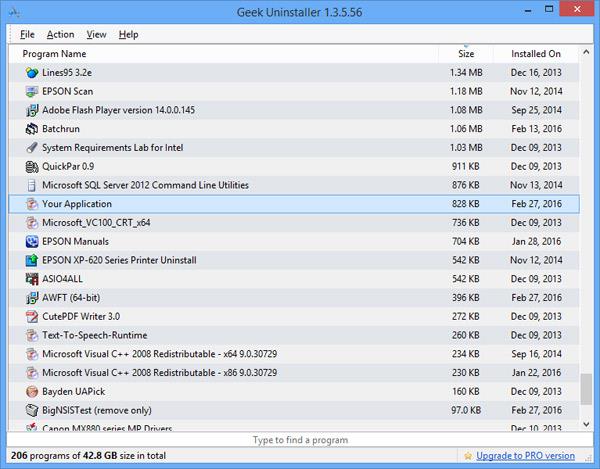
Če želite ta podpis uporabiti za celoten račun, izberite Uporabi za vse račune . Če ne želite uporabiti podpisa, izklopite Uporabi način e-poštnega podpisa , da izbrišete podpis v Pošti Windows 10.
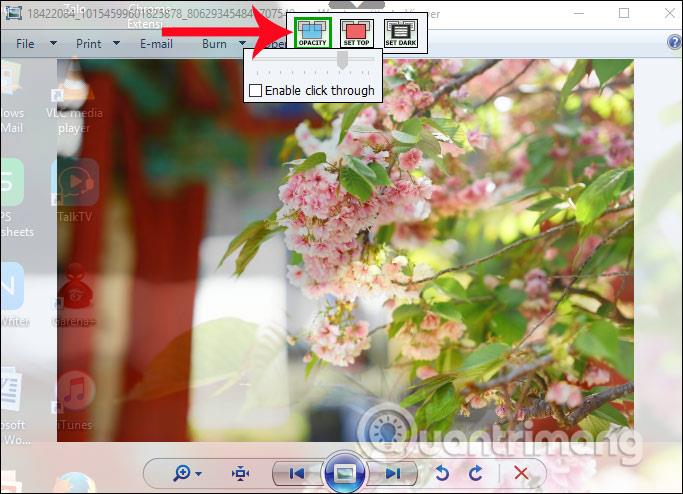
4. korak:
Zdaj kliknite ikono Nova pošta , da pošljete sporočilo po spremembi podpisa.
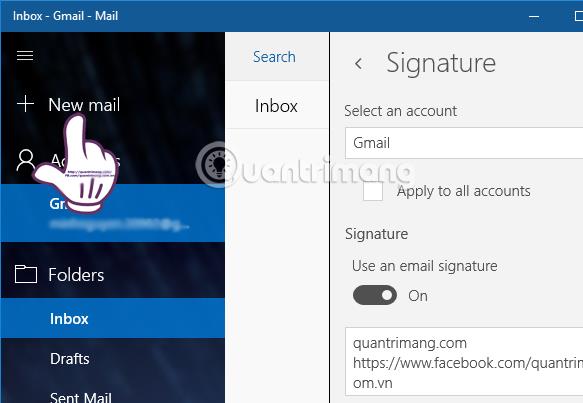
Videli bomo vmesnik za sestavljanje sporočila v programu Mail Windows 10 z naslovom vašega računa. Spodaj je nov podpis, ki je bil spremenjen v programu Mail Windows 10.
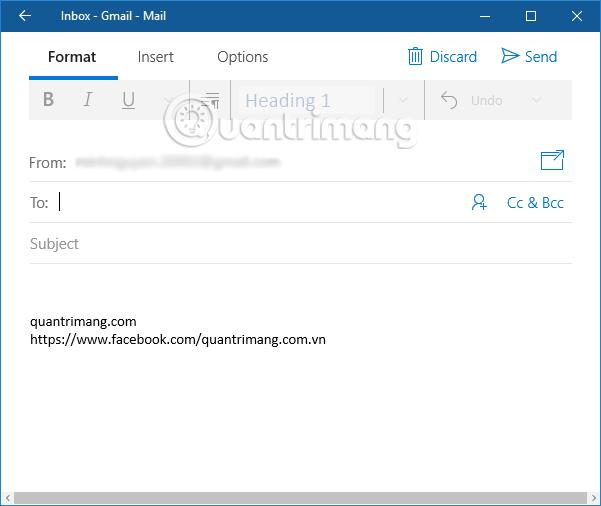
Ustvarjanje ali spreminjanje podpisa je ena od osnovnih funkcij v aplikaciji Pošta v sistemu Windows 10. Čeprav funkcija podpisa v aplikaciji Pošta še ne podpira uporabe barv in različnih oblik pisave, lahko ta slog podpisa uporabimo za vse račune. prijavljen v Mail Windows 10.
Želim vam uspeh!
Način kioska v sistemu Windows 10 je način samo za uporabo ene aplikacije ali dostop do samo 1 spletnega mesta z gostujočimi uporabniki.
Ta vodnik vam bo pokazal, kako spremenite ali obnovite privzeto lokacijo mape Camera Roll v sistemu Windows 10.
Urejanje datoteke gostiteljev lahko povzroči, da ne morete dostopati do interneta, če datoteka ni pravilno spremenjena. Naslednji članek vas bo vodil pri urejanju datoteke gostiteljev v sistemu Windows 10.
Če zmanjšate velikost in kapaciteto fotografij, jih boste lažje delili ali pošiljali komurkoli. Zlasti v sistemu Windows 10 lahko z nekaj preprostimi koraki množično spreminjate velikost fotografij.
Če vam zaradi varnosti ali zasebnosti ni treba prikazati nedavno obiskanih predmetov in mest, jih lahko preprosto izklopite.
Microsoft je pravkar izdal Windows 10 Anniversary Update s številnimi izboljšavami in novimi funkcijami. V tej novi posodobitvi boste videli veliko sprememb. Od podpore za pisalo Windows Ink do podpore za razširitev brskalnika Microsoft Edge, meni Start in Cortana sta bila prav tako bistveno izboljšana.
Eno mesto za nadzor številnih operacij neposredno na sistemski vrstici.
V operacijskem sistemu Windows 10 lahko prenesete in namestite predloge pravilnika skupine za upravljanje nastavitev Microsoft Edge in ta vodnik vam bo pokazal postopek.
Temni način je vmesnik s temnim ozadjem v sistemu Windows 10, ki računalniku pomaga varčevati z energijo baterije in zmanjša vpliv na oči uporabnika.
Opravilna vrstica ima omejen prostor in če redno delate z več aplikacijami, vam lahko hitro zmanjka prostora, da bi lahko pripeli več priljubljenih aplikacij.









